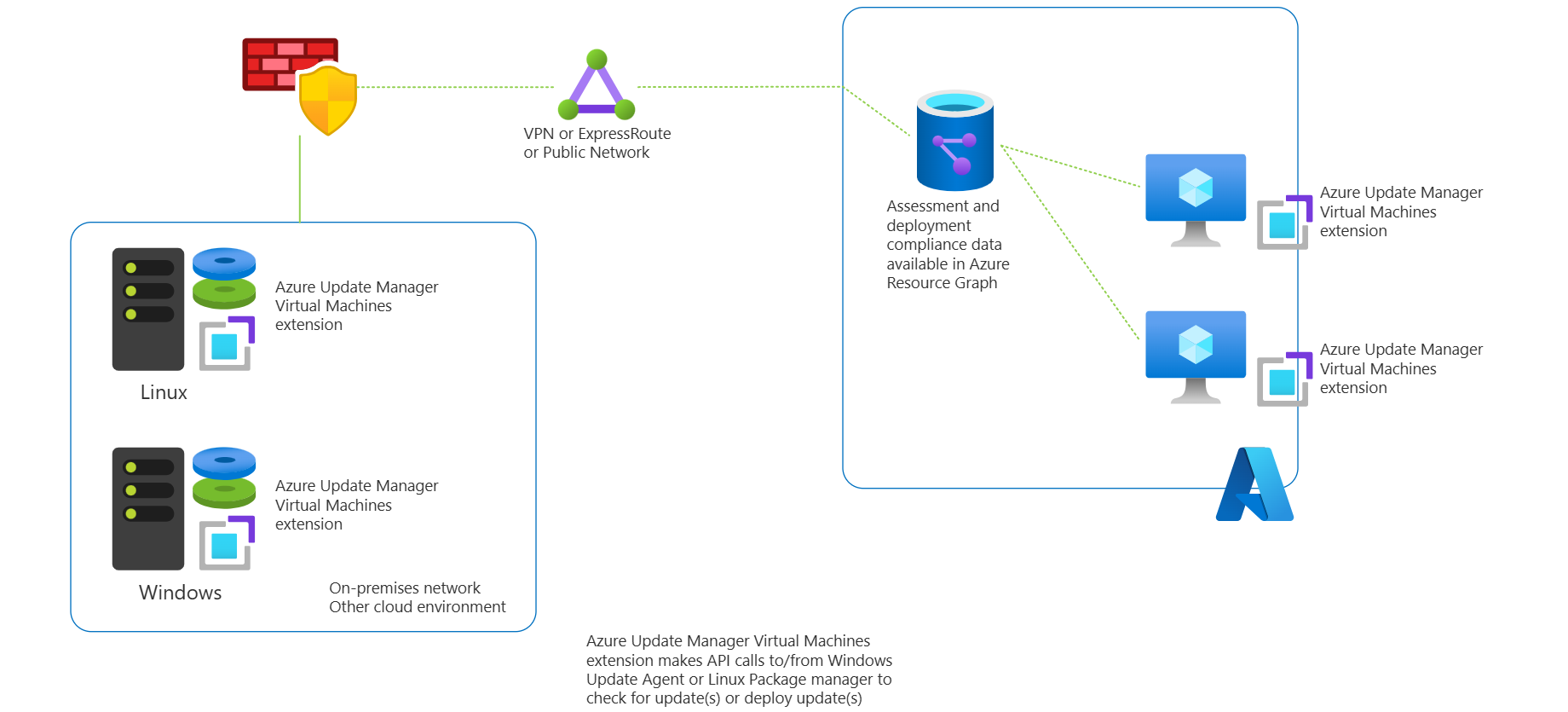Funcionamiento de Administrador de actualizaciones
Administrador de actualizaciones evalúa y aplica actualizaciones a todas las máquinas de Azure y a los servidores habilitados para Azure Arc para Windows y Linux.
Extensiones de máquina virtual de Administrador de actualizaciones
Cuando se habilita o desencadena una operación de Administrador de actualizaciones de Azure (AUM) en su servidor Azure o habilitado para Arc, AUM instala una extensión Azure o extensiones de servidores habilitados para Arc respectivamente en su máquina para administrar las actualizaciones.
La extensión se instala automáticamente en su equipo cuando inicia cualquier operación de Administrador de actualizaciones en su equipo por primera vez, como Buscar actualizaciones, Instalar actualización única, Evaluación periódica o cuando se ejecuta la implementación de actualizaciones programadas en su equipo por primera vez.
El cliente no tiene que instalar explícitamente la extensión ni su ciclo de vida, ya que Administrador de actualizaciones de Azure la administra, incluidas la instalación y la configuración. La extensión Administrador de actualizaciones se instala y administra mediante los siguientes agentes, que son necesarios para que Administrador de actualizaciones funcione en las máquinas:
- El agente Windows de máquina virtual de Azure o el agente de Linux de la máquina virtual de Azure para máquinas virtuales de Azure.
- Agente de servidores habilitados para Azure Arc
Nota:
La conectividad con Arc es un requisito previo para el Administrador de actualizaciones, máquinas que no sean de Azure, incluyendo VMWare habilitado para Arc, SCVMM, etc.
En el caso de las máquinas de Azure, se instala una sola extensión, mientras que para las máquinas habilitadas para Azure Arc, se instalan dos extensiones. A continuación se muestran los detalles de las extensiones, que se instalan:
| Sistema operativo | Extensión |
|---|---|
| Windows | Microsoft.CPlat.Core.WindowsPatchExtension |
| Linux | Microsoft.CPlat.Core.LinuxPatchExtension |
Actualizar origen
Administrador de actualizaciones de Azure respeta la configuración de origen de actualización en la máquina y capturará las actualizaciones en consecuencia. AUM no publica ni proporciona actualizaciones.
Si el Agente de Windows Update (WUA) está configurado para capturar actualizaciones del repositorio de Windows Update o del repositorio de Microsoft Update o windows Server Update Services (WSUS), AUM respetará esta configuración. Para obtener más información, consulte cómo Configurar el cliente de Windows Update. De forma predeterminada, está configurado para capturar actualizaciones del repositorio de actualizaciones de Windows.
AUM realiza los siguientes pasos:
- Recupere la información de evaluación sobre el estado de las actualizaciones del sistema especificadas por el cliente de Windows Update o el administrador de paquetes de Linux.
- Inicie la descarga e instalación de actualizaciones con el cliente de Windows Update o el administrador de paquetes de Linux.
Nota:
- Las máquinas notificarán su estado de actualización en función del origen con el que están configurados para sincronizarse. Si el servicio de Windows Update está configurado para informar a WSUS, los resultados del Administrador de actualizaciones pueden diferir de lo que muestra Microsoft Update, en función de cuándo WSUS se sincronice por última vez con Microsoft Update. Este comportamiento es el mismo para las máquinas Linux que están configuradas para informar a un repositorio local en lugar de a un paquete de repositorio público.
- Administrador de actualizaciones solo encontrará actualizaciones que el servicio Windows Update encuentre cuando seleccione el botón local Buscar actualizaciones en el sistema Windows local. En los sistemas Linux solo se detectarán actualizaciones en el repositorio local.
Actualiza los datos almacenados en Azure Resource Graph
La extensión Administrador de actualizaciones envía toda la información de las actualizaciones pendientes y los resultados de la instalación de actualizaciones a Azure Resource Graph, donde los datos se conservan durante los periodos de tiempo indicados a continuación:
| Data | Período de retención en Azure Resource Graph |
|---|---|
| Actualizaciones pendientes (nombre de tabla de ARG: patchassessmentresources) | Siete días |
| Actualizar los resultados de la instalación (nombre de tabla de ARG: patchinstallationresources) | 30 días |
Para más información, consulte estructura de registro de Azure Resource Graph y consultas de ejemplo.
Cómo se instalan las revisiones en Administrador de actualizaciones de Azure
En Administrador de actualizaciones de Azure, las revisiones se instalan de la siguiente manera:
Comienza con una nueva evaluación de las actualizaciones disponibles en la máquina virtual.
La instalación de actualizaciones sigue la evaluación.
- En Windows, las actualizaciones seleccionadas que cumplen los criterios del cliente se instalan una por una,
- En Linux, se instalan en lotes.
Durante la instalación de la actualización, el uso de la ventana de mantenimiento se comprueba en varios pasos. Para Windows y Linux, se reservan 10 y 15 minutos de la ventana de mantenimiento para el reinicio en cualquier momento, respectivamente. Antes de continuar con la instalación de las actualizaciones restantes, comprueba si el tiempo de reinicio esperado más el tiempo promedio de instalación de la actualización (para la siguiente actualización o el siguiente conjunto de actualizaciones) no supera la ventana de mantenimiento. En el caso de Windows, el tiempo medio de instalación de actualizaciones es de 10 minutos para todos los tipos de actualizaciones, excepto para las actualizaciones de Service Pack. En el caso de las actualizaciones de Service Pack, es de 15 minutos.
Tenga en cuenta que una instalación de actualización en curso (una vez iniciada en función del cálculo anterior) no se detiene forzosamente incluso si supera la ventana de mantenimiento, para evitar el aterrizaje de la máquina en un estado posiblemente indeterminado. Sin embargo, no continúa instalando las actualizaciones restantes una vez que se ha superado la ventana de mantenimiento y se produce un error de mantenimiento superado en estos casos.
La instalación de revisiones y actualizaciones solo se considera correcta si se instalan todas las actualizaciones seleccionadas y todas las operaciones implicadas (incluido el reinicio y la evaluación) se realizan correctamente. De lo contrario, se marca como Error o Completado con advertencias. Por ejemplo,
Escenario Estado de instalación de la actualización Una de las actualizaciones seleccionadas no se puede instalar. Con error El reinicio no se produce por ninguna razón y el tiempo de espera para el reinicio se agota. Con error La máquina no se puede iniciar durante un reinicio. Con error Error de evaluación inicial o final Con error El reinicio es necesario para las actualizaciones, pero la opción Nunca reiniciar está seleccionada. Completado con advertencias Los paquetes ESM omitieron la aplicación de revisiones en ubuntu 18 o inferior si la licencia de ubuntu pro no estaba presente. Completado con advertencias Al final se realiza una evaluación. Tenga en cuenta que el reinicio y la evaluación realizados al final de la instalación de la actualización pueden no producirse en algunos casos, por ejemplo, si ya se ha superado la ventana de mantenimiento, si la instalación de la actualización falla por algún motivo, etc.
Pasos siguientes
- Requisitos previos del Administrador de actualizaciones
- Visualización de actualizaciones para una sola máquina.
- Implementación de actualizaciones ahora (a petición) para una sola máquina.
- Habilitar la evaluación periódica a escala mediante una directiva.
- Programación de actualizaciones periódicas
- Administración de la configuración de actualización.
- Administración de varios equipos mediante el Administrador de actualizaciones.